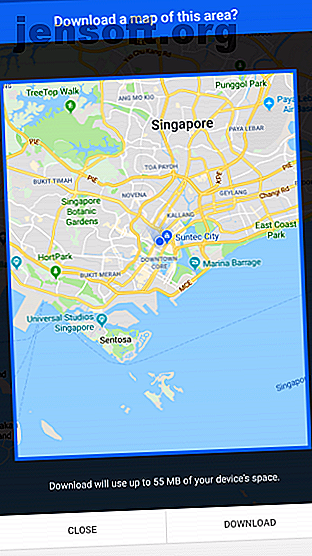
9 Suggerimenti essenziali su Google Maps per pianificare al meglio i tuoi viaggi
Annuncio pubblicitario
È probabile che ti affidi a Google Maps per quasi tutte le tue esigenze di navigazione. Mentre Google Maps è bravo a cercare luoghi locali, sapevi che è anche un eccellente pianificatore di viaggi e vacanze?
Abbiamo nove ottimi consigli per aiutarti a ottenere il massimo da Google Maps durante la pianificazione (e durante) i viaggi. Questo elenco è incentrato su Android, ma queste funzionalità sono disponibili anche per gli utenti iOS.
Scarica: Google Maps per Android | iOS (gratuito)
1. Mappe offline


La maggiore incertezza quando ci si imbarca in una nuova posizione è la connettività. Pertanto, per essere sicuro di poter andare in giro, scarica le mappe offline dell'area su Google Maps Come scaricare mappe offline su Google Maps per Android Come scaricare mappe offline su Google Maps per Android Desideri utilizzare Google Maps senza una connessione Internet? Questo è come. Leggi di più . Ciò ti consente di cercare attrazioni, hotel o qualsiasi altra cosa, anche se perdi l'accesso a Internet.
Per acquisire le mappe offline di una posizione, avvia l'app Google Maps sul telefono e cerca il luogo in cui ti stai dirigendo. Nella sua scheda informativa troverai un'opzione chiamata Download . Hit, selezionare l'area da scaricare e toccare di nuovo Download .
2. Elenchi


Una delle funzioni meno conosciute di Google Maps 10 Funzionalità meno conosciute di Google Maps per Android 10 Funzionalità meno conosciute di Google Maps per Android Google Maps ha alcune incredibili funzionalità che la maggior parte delle persone non conosce. Per saperne di più, aggiungi ai segnalibri tutti i luoghi che vorresti visitare durante un viaggio. Puoi inserirli tutti negli elenchi e l'app offre due modi per crearli.
Il primo è aprendo la voce I tuoi luoghi all'interno del riquadro di navigazione a sinistra. Qui troverai una scheda denominata Salvato . Scorri su di esso e tocca l'icona più per creare un nuovo elenco. Una volta fatto, puoi aggiungere luoghi all'elenco e persino condividerlo con altri utenti.
L'altro metodo per gestire i tuoi elenchi su Google Maps è cercare un luogo e quindi selezionare l'opzione Salva nella relativa scheda informativa. Da lì, puoi aggiungerlo a un elenco esistente o avviarne uno nuovo.
3. Elenchi


La funzione Elenchi di cui sopra non consente la collaborazione, che è un difetto critico se si pianifica in un gruppo. Per ovviare a ciò, Maps offre elenchi che non solo consentono ad altri di aggiungere luoghi, ma anche di votare quelli esistenti.
L'interfaccia delle liste appare come un'icona mobile ogni volta che condividi un posto con qualcun altro. Puoi toccarlo per visualizzare l'elenco o includerne altri prima di condividerli. I membri possono condividere le loro opinioni su un luogo premendo le icone di voto positivo o negativo e visualizzandone l'anteprima sulla mappa toccando la piccola icona della mappa situata in alto.
Mentre il menu delle liste mobili è chiuso quando si esce dall'app, è possibile accedervi dalla stessa scheda I tuoi luoghi .
4. Esplora


Esplorare i ristoranti in una nuova posizione può essere imperdibile se non si dispone di una guida locale o di un'app di consigli sui ristoranti sociali Bisogno di cibo? 8 migliori app di consigli sui ristoranti sociali in tutto il mondo Hai bisogno di cibo? 8 migliori app di consigli sui ristoranti sociali in tutto il mondo Quando sei in giro, a chi ti rivolgi per dirti dove mangiare? Ti guardi intorno e rischi? O ascolti la saggezza della folla? Leggi di più per aiutare. Fortunatamente, Maps ha una soluzione anche per questo.
La sua pagina Esplora tiene conto della tua storia passata e di ciò che gli esperti suggeriscono. Puoi richiamare questi consigli scorrendo verso l'alto nella riga inferiore di opzioni di Google Maps. Inoltre, Explore mostra elenchi curati come The Foodie List in modo che tu possa sapere esattamente cosa stai entrando.
5. Preferenze di cibi e bevande


Se i suggerimenti dei ristoranti di Google Maps non ti entusiasmano spesso, prova a modificare le tue preferenze nel menu Impostazioni, in Esplorazione dei luoghi . Puoi scegliere quali tipi di cibo preferisci e quali non ti interessano.
6. Cronologia


Tenere un diario del tuo viaggio può essere un'attività che richiede tempo e stancante. Quindi perché non lasciare che Maps lo faccia per te?
Google Maps viene fornito con uno strumento elegante chiamato Your Timeline che registra tutti i luoghi che visiti e li presenta in una bella interfaccia. Inoltre, puoi scrivere note per ogni giorno e persino visualizzare in anteprima le foto scattate lì.
Mostra anche un sacco di altri dettagli come il percorso, quanto hai camminato e altro ancora. La tua linea temporale è disponibile nel riquadro di navigazione sinistro di Google Maps.
7. Deviazioni


Immagina di essere in viaggio. Ti affidi a Google Maps per guidarti attraverso territori sconosciuti e ti rendi conto che ti piacerebbe cercare presto un ristorante. È possibile disattivare la navigazione principale e iniziare a cercare luoghi in cui mangiare. Oppure puoi utilizzare le deviazioni di Google Maps.
Durante una navigazione attiva, Google Maps ti consente di cercare qualsiasi cosa lungo il percorso e configurare una deviazione. Tutto quello che devi fare è aprire la riga inferiore che mostra il tempo rimanente stimato e toccare Cerca lungo il percorso . Quindi digita ciò che stai cercando e Maps lo aggiungerà come deviazione al tuo viaggio esistente: non perderai la destinazione originale.
8. Si ferma


È anche possibile aggiungere fermate prima di iniziare il viaggio. Nella schermata delle indicazioni stradali, c'è un'opzione intitolata Aggiungi stop nel menu a tre punti. Toccalo e potrai aggiungere tutte le fermate che desideri. Per riorganizzarli, trascina semplicemente l'icona dell'hamburger situata accanto a ciascuno di essi.
9. Riproduzione multimediale


Google Maps consente inoltre di controllare la riproduzione multimediale su Google Play Music o Spotify direttamente dalla schermata di navigazione. Se l'opzione non viene visualizzata automaticamente sul telefono quando si avvia un nuovo viaggio, è necessario attivarlo manualmente.
Per fare ciò, vai in Impostazioni> Impostazioni di navigazione . Lì dovresti vedere un'opzione Mostra i controlli di riproduzione multimediale . Abilitalo e scegli il tuo servizio di streaming preferito.
Ora quando sei nella navigazione attiva, vedrai una nuova icona musicale sul bordo destro sotto i pulsanti Cerca e Audio . Puoi anche tirare su la carta in basso per sfogliare il resto dei brani nella playlist.
Viaggiare in modo più intelligente con Google Maps
Mentre queste funzioni ti faciliteranno la preparazione di un viaggio su Google Maps, ci sono molti altri aspetti del viaggio da capire. Dai un'occhiata alle migliori app di pianificazione dei viaggi intelligenti per ricevere aiuto con gli itinerari.
E non abbiamo coperto tutto ciò che Google Maps può fare. Scopri altri suggerimenti che cambieranno il modo in cui navighi in Google Maps 17 trucchi di Google Maps per Android che cambieranno il modo in cui navighi 17 trucchi di Google Maps per Android che cambieranno il modo in cui navighi Questa mega-guida di suggerimenti per Google Maps per Android ti aiuterà a navigare mentre guidi in modo più efficiente che mai. Leggi di più .
Scopri di più su: Google Maps, Viaggi.

